win7双网卡怎么设置一个外网一个内网 win7双网卡如何设置一个外网一个内网
更新日期:2022-09-01 09:04:01来源:互联网
win7双网卡怎么设置一个外网一个内网?win7双网卡如何设置一个外网一个内网?最近有很多小伙伴在使用win7系统的时候,需要设置一个外网一个内网,不知道怎么去具体操作。我们需要对两个网卡进行ip设置,我们需要打开网络属性设置,对外网和内网分别进行设置。接下来本站就带大家来详细了解一下win7双网卡怎么设置一个外网一个内网。
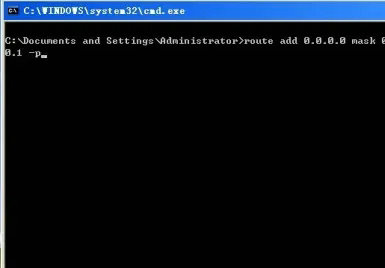
win7双网卡如何设置一个外网一个内网:
第一步:
先要设置两个网卡的IP地址,假设外网的IP段为:192.168.10.1/24;内网的IP地址段为:134.149.55.1/24.(即网关为.1,子网掩码24位)
在电脑桌面上找到网上邻居,右键-属性,可以看到两个网络的连接,可以通过网线的拔插来确定哪个是内网连接,哪个是外网连接。(例如:拔掉内网的网线,网络连接就会出现红色打叉的标志)
第二步:
设置内网的IP地址,上步奏已确定好内外网的连接,选择内网图标,通过右键-属性,在常规中找到Internet协议(TCP/IP),双击,勾选使用下面的IP地址,将IP地址填写下去。如图所示,也将DNS填写好。
第三步:
设置好内网IP地址后,就可以设置外网的IP地址了。需要注意的是:外网的网关不要填写,直接空在哪里就可以了,不然会造成路由的冲突。其他的设置方法和内网一样。
第四步:
设置好内外网的IP后,就要开始增加删减路由表信息了。通过开始-运行-输cmd-确定-输入route print -回车,就可查询到自身的路由信息。然后输入:route delete 0.0.0.0 ;删除所有的0.0.0.0的缺省路由。
第五步:
设置内网的静态路由,还是跟上步奏一样,通过开始-运行-输cmd-确定-输入:route add 134.0.0.0 mask 255.0.0.0 134.149.55.1 -p 回车。将访问目的地址是134.0.0.0/8的下一跳设置为134.149.55.1,-p的意思是永久有效,防止重启电脑后,配置这条静态路由消失。
如果内网的访问地址不止一条(一个段),就需要添加多个静态路由,下一跳地址还是134.149.55.1。
第六步:
设置外网的静态路由,还是跟上步奏一样,通过开始-运行-输cmd-确定-输入:route add 0.0.0.0 mask 0.0.0.0 192.168.10.1 -p 回车。设置缺省路由的下一跳为192.168.10.1。
第七步:
内外网静态路由都设置好后,通过开始-运行-输cmd-确定-输入route print -回车,就可以看到电脑路由表里的基本信息了。图上是内网有多个访问地址,所以添加了多条静态路由,这样也就完成了设置,就可以实现双网卡电脑同时上内外网的需求。
猜你喜欢的教程
- todesk远程开机怎么设置 todesk远程开机教程
- 应用程序无法正常启动0x0000142怎么办 0x0000142错误代码解决办法
- 网速怎么看快慢k/s,b/s是什么意思 网速怎么看快慢k/s,b/s哪个快
- 笔记本声卡驱动怎么更新 笔记本声卡驱动更新方法
- 无法创建目录或文件怎么解决 无法创建目录或文件解决办法
- 8g内存虚拟内存怎么设置最好 8g内存最佳设置虚拟内存
- 初始化电脑时出现问题怎么办 初始化电脑时出现问题解决方法
- 电脑桌面偶尔自动刷新怎么回事 电脑桌面偶尔自动刷新解决方法
- 8g的虚拟内存设置多少 8g的虚拟内存最佳设置方法
- word背景图片大小不合适怎么调整 word背景图片大小不合适调整方法
-
2 HF高级客户端
-
3 114啦浏览器
-
9 工资管理系统
-
10 360驱动大师网卡版

